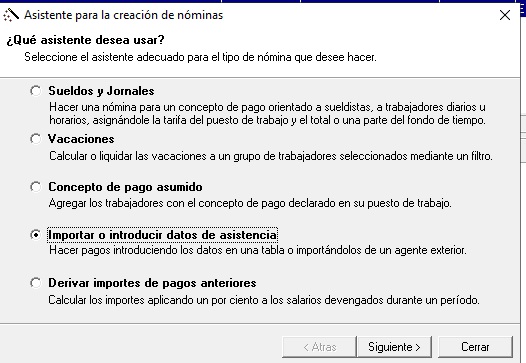Nómina: importar asistencia desde CSV con el asistente
Objetivo. Cargar en masa tiempo e importes devengados para un concepto de pago a partir de un archivo .csv.
Pasos
Abrir Nómina y, sobre la nómina del periodo, clic derecho → Asistente.
Elegir “Importar o introducir datos de asistencia”.
Seleccionar el concepto de pago que se desea importar.
Pulsar el icono de carpeta y elegir el archivo CSV (delimitado por comas).
Validar con el icono “+” (carga previa/verificación).
Finalizar: el asistente cargará los trabajadores y sus valores.
Formato del archivo CSV
Estructura de columnas (sin encabezados):
(codigo_trabajador, 0, tiempo_trabajado, importe_devengado)codigo_trabajador: código exacto del trabajador en el sistema.0: campo reservado (dejar en cero).tiempo_trabajado: horas/días según el concepto configurado.importe_devengado: monto a devengar para el concepto.
Separador: coma
,Codificación recomendada: UTF-8
Decimales: usar punto
.(p. ej.,1234.56).
Ejemplo
T001,0,160,5400.00
T002,0,152,5130.50
T003,0,176,5920.00
Buenas prácticas
Verifique que el concepto esté habilitado para el periodo/empresa.
Confirme que todos los códigos existan en el nomenclador de trabajadores.
Pruebe primero con una muestra (5–10 filas) antes de importar todo.
Revise log/alertas del asistente y corrija filas con error.
Errores comunes
“Trabajador no encontrado” → código no coincide.
Columnas desordenadas o separador incorrecto (punto y coma) → reexportar como CSV (coma).
Decimales con coma → reemplazar por punto.
Concepto no seleccionado o periodo distinto → ajustar selección.